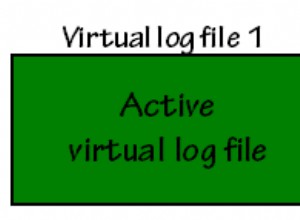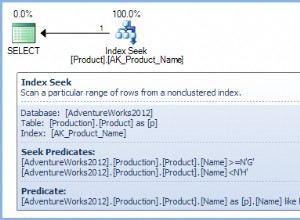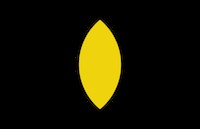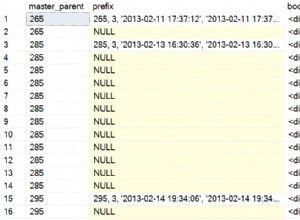Berikut adalah cara yang mungkin untuk melihat versi:
Metode 1: Sambungkan ke instance SQL Server, lalu jalankan kueri berikut:
Select @@version
Contoh output dari query ini adalah sebagai berikut:
Microsoft SQL Server 2008 (SP1) - 10.0.2531.0 (X64) Mar 29 2009
10:11:52 Copyright (c) 1988-2008 Microsoft Corporation Express
Edition (64-bit) on Windows NT 6.1 <X64> (Build 7600: )
Metode 2: Sambungkan ke server menggunakan Object Explorer di SQL Server Management Studio. Setelah Object Explorer terhubung, itu akan menampilkan informasi versi dalam tanda kurung, bersama dengan nama pengguna yang digunakan untuk terhubung ke contoh spesifik SQL Server.
Metode 3: Lihat beberapa baris pertama dari file Errorlog untuk contoh itu. Secara default, log kesalahan terletak di Program Files\Microsoft SQL Server\MSSQL.n\MSSQL\LOG\ERRORLOG dan ERRORLOG.n file. Entri mungkin menyerupai berikut ini:
2011-03-27 22:31:33.50 Server Microsoft SQL Server 2008 (SP1) - 10.0.2531.0 (X64) Mar 29 2009 10:11:52 Copyright (c) 1988-2008 Microsoft Corporation Express Edition (64-bit) on Windows NT 6.1 <X64> (Build 7600: )
Seperti yang Anda lihat, entri ini memberikan semua informasi yang diperlukan tentang produk, seperti versi, tingkat produk, 64-bit versus 32-bit, edisi SQL Server, dan versi OS yang menjalankan SQL Server.
Metode 4: Sambungkan ke instance SQL Server, lalu jalankan kueri berikut:
SELECT SERVERPROPERTY('productversion'), SERVERPROPERTY ('productlevel'), SERVERPROPERTY ('edition')
Catatan Kueri ini berfungsi dengan semua contoh SQL Server 2000 atau versi yang lebih baru